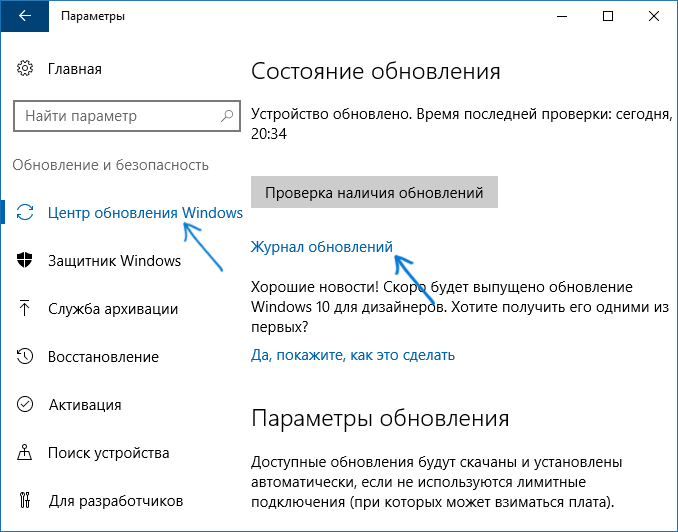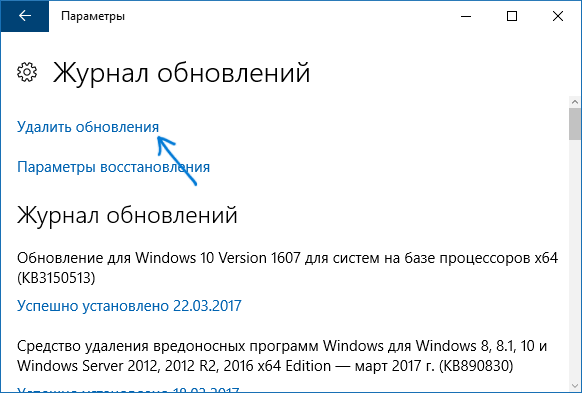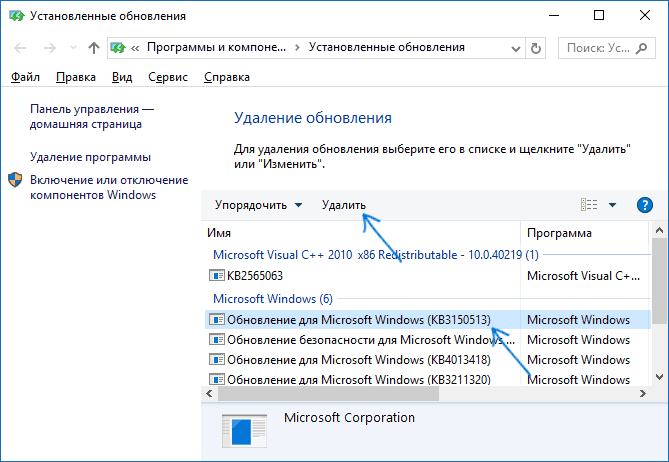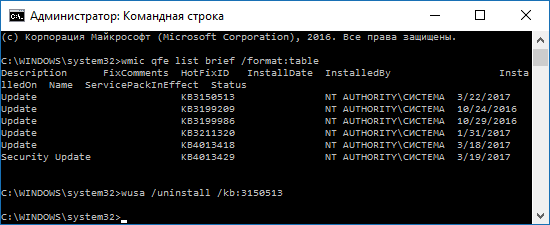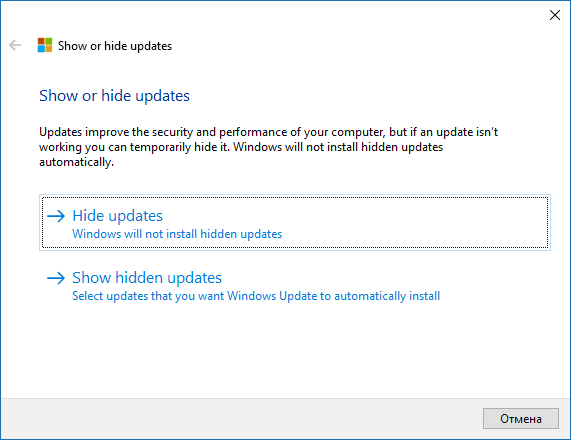- Как удалить, переустановить или скрыть обновления в Windows 10
- Как удалить обновление в Windows 10
- Как переустановить обновление в Windows 10
- Как заблокировать установку определенных обновлений в Windows 10
- Как навсегда удалить «Центр обновления» Windows 10? (дополнено)
- 2 способа отмены и удаления обновлений Windows 7 | 8 | 10
- Способ 1. Панель управления
- Способ 2. Командная строка
- В заключение подведем итоги
- Как удалить обновления Windows 10
- Удаление обновлений через Параметры или Панель управления Windows 10
- Как удалить обновления Windows 10 с помощью командной строки
- Как отключить установку определенного обновления
Как удалить, переустановить или скрыть обновления в Windows 10
Если после установки свежего обновления Windows 10 стала работать медленно и нестабильно, то проблема может быть связана именно с процессом установки, а не самим обновлением. В данном руководстве покажем, как удалить и переустановить обновление на вашем компьютере, чтобы исправить проблему.
Обновления для Windows 10 выпускаются регулярно с целью улучшения безопасности и стабильности системы. Microsoft прилагает все усилия, чтобы сделать обновления обязательными для каждого ПК. Хотя в теории это действительно хорошая идея, на практике с обновлениями время от времени возникают различные проблемы.
В прошлом обновления для Windows 10 уже вызывали нарушение работы веб-камер, проблемы с драйверами, сбои приложения, зависания системы, ошибки миграции настроек и многие другие проблемы. Иногда неполадка возникает не из-за самого обновления, а из-за некорректного процесса установки. Как решить эту проблему? Попробуйте удалить и переустановить конкретное обновление.
В данной статье приведены шаги по удалению и повторной установки потенциально проблемного обновления на вашем устройстве. Кроме того, вы узнаете, как запретить Windows устанавливать проблемное обновление.
Как удалить обновление в Windows 10
- Откройте приложение Параметры.
- Перейдите в раздел Обновление и безопасность > Центр обновления Windows.
- Нажмите кнопку Просмотр журнала обновлений.
- На открывшейся странице вы можете посмотреть, какие обновления были успешно установлены, а установка каких обновлений была прервана. Для каждого обновления указывается дата установки / попытки установки, и вы можете распознать потенциально проблемное обновление. Нажмите ссылку Удалить обновления.
- Microsoft не успела перенести весь функционал работы с обновлениями в приложение Параметры. Поэтому откроется классическое окно «Удаление обновления» из панели управления. Выберите требуемое обновление и нажмите кнопку «Удалить».
- Нажмите Да, чтобы подтвердить операцию удаления.
- Нажмите Перезагрузить сейчас, чтобы перезагрузить компьютер и завершить процесс удаления.
В зависимости от конкретного обновления, процесс удаления может занимать до несколько минут.
Как переустановить обновление в Windows 10
- Откройте приложение Параметры.
- Перейдите в раздел Обновление и безопасность > Центр обновления Windows.
- Нажмите кнопку Проверить наличие обновлений, которая позволит повторно загрузить и установить обновление в автоматическом режиме.
- Нажмите Перезагрузить сейчас, чтобы применить изменения, внесенные обновлением.
После перезапуска ПК, если обновление было установлено корректно, вы сможете продолжить использование стабильной и работоспособной Windows 10.
Как заблокировать установку определенных обновлений в Windows 10
Если после переустановки обновления вы продолжаете сталкиваться с проблемами на ПК, то причина может скрываться в самом проблемном обновлении. В данном случае вы можете временно скрыть проблемное, чтобы заблокировать попытки его автоматической установки в Windows.
В прошлых версиях Windows в Центре обновления Windows можно было принудительно заблокировать автоматическое скачивание и установку обновления. Однако, так как в Windows 10 обновления стали обязательными, данная функция была убрана из системы. Тем не менее, Microsoft поддерживает небольшую утилиту, которая помогает временно скрыть проблемное обновление.
Чтобы удалить обновление и предотвратить дальнейшую его установку Windows, проделайте следующие шаги:
- Удалите проблемное обновление по инструкции выше.
- Скачайте программу Show or hide updates с нашего сайта:
- Дважды кликните по файлу wushowhide.diagcab для запуска утилиты.
- Нажмите Далее.
- Затем выберите опцию Hide updates.
- Программа выполнит онлайн проверку и выведет список обновлений, которые не были установлены на вашем устройстве. Выберите обновление, которое вызывает проблему и нажмите Далее.
- Для завершения работы нажмите Закрыть.
После удаления и скрытия проблемного обновления, Windows 10 больше не будет пытаться его скачать и переустановить до тех пор, пока не появится новое обновление, заменяющее старую версию.
В любое время вы можете снова отобразить обновление, используя эту же инструкцию, но на шаге 5 выбрав Show hidden updates. После этого, вы сможете снова установить обновление на вашем компьютере.
Вы когда-нибудь сталкивались с проблемами при установке обновлений Windows? Удавалось ли вам ее исправить самостоятельно? Поделитесь в обсуждениях ниже.
Как навсегда удалить «Центр обновления» Windows 10? (дополнено)
Как вы все знаете, в последнее время «мелкомягкие» используют агрессивную политику обновления Windows 10 , не оставляя пользователю никакой видимой возможности блокировки получения еженедельной порции багов.
Если раньше обновления легко и просто отключались через службы Windows , то теперь такой способ не работает. Максимум, что вы сможете сделать — это дать небольшую отсрочку обновлений. Даже когда вы отключите «Центр обновления» через службы, сработает невидимый таймер (причем довольно быстрый), который все включит обратно.
Думаю, все прекрасно знают, насколько кривые обновления выпускают «мелкомягкие» для своего детища: после каждой пачки апдейтов у большинства юзеров начинаются очень серьезные проблемы (от простых сбоев системы до невозможности ее вообще загрузить). Клиенты с такими проблемами обращаются ко мне очень часто. Поэтому я настоятельно рекомендую полное отключение всех обновлений на Windows 10 и всегда по умолчанию удаляю эту службу.
Как показывает практика, рядовому пользователю она абсолютно не нужна, а обновлять винду необходимо с помощью полной переустановки на новый билд.
Сейчас вы научитесь за пару кликов полностью удалять «Центр обновления» из Windows 10 , что позволит не только избежать различных системных сбоев, а также снизит нагрузку на вашу систему . Необходимо лишь сделать несколько простых шагов:
1. Отключаем «Центр обновления» в службах. Для этого жмем «Win+R» и в открывшемся окне «Выполнить» пишем команду «services.msc» . Жмем «ОК» .
Находим в службах «Центр обновлений» . Если она работает, жмем «Остановить» , затем — «Отключить» .
2. Снова жмем «Win+R» . Пишем команду «сmd» . В открывшейся командной строке пишем следующий код: sc delete wuauserv . Жмем «Enter» . Если все сделано правильно, то вы увидите следующее сообщение:
[SC] DeleteService: успех.
Это значит, что «Центр обновления» отлично удалился.
Для контрольной проверки пишем команду «sc delete wuauserv» еще раз. В результате вы увидите сообщение (оно означает, что служба полностью удалена):
Для полного спокойствия мы также отключим мониторинг «Центра обновлений» в Windows 10 . За это в «десятке» отвечает системный файл «UsoClient.exe» . Для выполнения этой операции в планировщике задач есть специально задание, которое невозможно изменить.
1. Опять жмем «Win+R» . Пишем команду «сmd» . В открывшейся командной строке пишем следующий код:
takeown /f c:\windows\system32\usoclient.exe /a
2. Затем идем сюда — C:\Windows\System32, ищем файл UsoClient.exe . Жмем по нему правой кнопкой мыши и в выпадающем меню жмем «Свойства» .
3. В открывшемся окне идем на вкладку «Безопасность» . Под разделом » Группы или пользователи» жмем «Изменить» . В открывшемся окне снимаем все разрешения для каждого пользователя или группы (не забудьте применить изменения).
2 способа отмены и удаления обновлений Windows 7 | 8 | 10
Ко мне недавно обратился братишка с просьбой отключить надоедливое уведомление об обновление Windows , которое предлагало перейти на более новую версию OS. Также, его беспокоила папка « $WINDOWS.
BT », которая занимала на его ПК, аж 3 ГБ памяти.
Я конечно же сразу решил попробовать устранить данную проблему, но в силу того, что я full stack developer , а не sysadmin – с первого раза у меня ничего не получилось. Но к счастью немного погодя я все-таки его удалил.
Способ 1. Панель управления
Нажимаем « Пуск »-> « Панель управления » -> « Программы » -> « Программы и компоненты » -> « Просмотр установленных обновлений ».
Затем, находим там обновление примерно с таким названием « KB1234567 » и удаляем его к чертям собачьим ( поосторожнее с этим ).
Способ 2. Командная строка
1. Запускаем консоль от имени администратора.
2. Вбиваем в консоль – wmic qfe list brief /format:table и запоминаем номер обновления, который собираемся удалить.
3. Теперь в консоль пишем – wusa /uninstall /kb: ( после двоеточия без скобок напишите номер обновления, который вы выбрали из таблицы ).
В заключение подведем итоги
На просторах YouTube я нашел видос, где все шаги наглядно продемонстрированы, на тот случай, если у вас возникнут какие-то трудности во время удаления обновлений Windows.
Как удалить обновления Windows 10

В этой инструкции — три простых способа удаления обновлений Windows 10, а также способ сделать так, чтобы конкретные удаленные обновления не устанавливалось в дальнейшем. Для использования описанных способов требуется иметь права администратора на компьютере. Также может быть полезно: Как полностью отключить обновления Windows 10.
Примечание: Для некоторых обновлений при использовании способов ниже может отсутствовать кнопка «Удалить», а при удалении с помощью командной строки вы можете получить сообщение: «Обновление для Microsoft Windows является обязательным компонентом для этого компьютера, поэтому удаление невозможно», в этой ситуации используйте руководство: Как удалить обязательное обновление Windows 10, которое не удаляется.
Удаление обновлений через Параметры или Панель управления Windows 10
Первый способ — использовать соответствующий пункт в интерфейсе параметров Windows 10. Для удаления обновлений в данном случае потребуется выполнить следующие шаги.
- Зайдите в параметры (например, с помощью клавиш Win+I или через меню Пуск) и откройте пункт «Обновление и безопасность».
- В разделе «Центр обновления Windows» нажмите «Журнал обновлений».
- Вверху журнала обновлений нажмите «Удалить обновления».
- Вы увидите список установленных обновлений. Выберите то, которое требуется удалить и нажмите кнопку «Удалить» вверху (или используйте контекстное меню по правому клику мыши).
- Подтвердите удаление обновления.
- Дождитесь завершения операции.
Попасть список обновлений с возможностью удалить их можно и через Панель управления Windows 10: для этого зайдите в панель управления, выберите «Программы и компоненты», а затем в списке слева выберите пункт «Просмотр установленных обновлений». Последующие действия будут теми же, что и в пунктах 4-6 выше.
Как удалить обновления Windows 10 с помощью командной строки
Еще один способ удаления установленных обновлений — использование командной строки. Порядок действий будет следующим:
- Запустите командную строку от имени Администратора и введите следующую команду
- wmic qfe list brief /format:table
- В результате выполнения этой команды вы увидите список установленных обновлений вида KB и номер обновления.
- Для удаления ненужного обновления используйте следующую команду.
- wusa /uninstall /kb:номер_обновления
- Далее потребуется подтвердить запрос автономного установщика обновлений на удаление выбранного обновления (запрос может и не появиться).
- Дождитесь завершения удаления. После этого, если это необходимо для окончания удаления обновления, появится запрос о перезагрузке Windows 10 — выполните перезагрузку.
Примечание: если на шаге 5 использовать команду wusa /uninstall /kb:номер_обновления /quiet то обновление будет удалено без запроса подтверждения, а перезагрузка автоматически выполнена в случае, если необходима.
Как отключить установку определенного обновления
Через короткое время после выхода Windows 10 Microsoft выпустила специальную утилиту Show or Hide Updates (Показать или скрыть обновления), позволяющую отключить установку определенных обновлений (а также обновление выбранных драйверов, о чем ранее писалось в руководстве Как отключить обновление драйверов Windows 10).
Скачать утилиту можно с официального сайта Майкрософт. (ближе к концу страницы пункт «Загрузить пакет Показать или скрыть обновления»), а после её запуска потребуется выполнить следующие шаги
- Нажмите «Далее» и подождите некоторое время, пока будет выполняться поиск обновлений.
- Нажмите Hide Updates (скрыть обновления) для того, чтобы отключить выбранные обновления. Вторая кнопка — Show Hidden Updates (показать скрытые обновления) позволяет в дальнейшем просмотреть список отключенных обновлений и снова задействовать их.
- Отметьте обновления, которые не следует устанавливать (в списке будут не только обновления, но и драйверы оборудования) и нажмите «Далее».
- Дождитесь завершения «устранения неполадок» (а именно — отключение поиска центром обновлений и установки выбранных компонентов).
На этом всё. Дальнейшая установка выбранного обновления Windows 10 будет отключена, пока вы снова ее не включите с помощью той же утилиты (или пока Майкрософт что-то не предпримет).
А вдруг и это будет интересно:
Почему бы не подписаться?
Рассылка новых, иногда интересных и полезных, материалов сайта remontka.pro. Никакой рекламы и бесплатная компьютерная помощь подписчикам от автора. Другие способы подписки (ВК, Одноклассники, Телеграм, Facebook, Twitter, Youtube, Яндекс.Дзен)
31.03.2017 в 19:14
Дмитрий здравствуйте, нужны ли обновления Windows 10, они сами постоянно обновляются и перезагружается компьютер.
01.04.2017 в 05:56
Здравствуйте. В общем-то да, нужны. Перезагрузку компьютера можно настроить в параметрах (чтобы это не происходило автоматически) — https://remontka.pro/disable-auto-reboot-windows-10/
18.05.2017 в 00:07
Здравствуйте, Дмитрий! Как удалить многократные записи «не удалось установить обновление..» в журнале обновлений OS Win 10?
С уважением, Василий.
18.05.2017 в 13:00
Здравствуйте. Эта информация хранится в файле DataStore.edb в папке Windows\SoftwareDistribution. Если его удалить (но лучше просто переименовать), то информация исчезнет, а файл будет создан новый. Для действий с файлом потребуется сначала остановить службу центра обновлений Windows.
18.05.2017 в 17:17
Спасибо! Ответ ясен.
06.06.2017 в 20:21
Здравствуйте, не так давно скачал обновление KB4013214 (нужное для creators update), я не хочу обновляться в данный момент, но назойливое окошко с настройками перед обновлением уже порядком достало, и я устал откладывать обновление. хотел удалить как-нибудь это обновление, но списке установленных обновлений его нет, в интернете не нашел информации по возможности его удаления. хотелось бы уже избавиться от него, может подскажете как?
07.06.2017 в 10:06
Не могу сейчас подсказать (нужно самому попробовать, а я в поездке и без win-компьютера в наличии).
23.08.2017 в 23:06
Ну вроде прошло довольно много времени, а ответа так и нет
24.08.2017 в 07:59
Здравствуйте. Просто потерялся с тех пор комментарий (их по сотне в день). Не получится удалить это обновление. Чтобы не обновляться — единственный, пожалуй, путь сейчас, установить заново версию 1607 и отключить обновления полностью.
24.08.2017 в 11:27
Ну для установки 1607 придется переустанавливать систему, правильно я понимаю? ведь нельзя его просто скачать и установить?
24.08.2017 в 12:16
Нет, нельзя, только переустанавливать.
05.09.2017 в 11:56
Здравствуйте, выяснил что окно, которое вылезает поверх всех окон с надписью «пришло время проверить параметры конфиденциальности..» можно закрыть с помощью alt+f4, но оно вылазит постоянно, когда включаю ПК. пытался вызвать диспетчер задач, чтобы узнать что это за процесс, но диспетчер тоже оказывается позади этого окна. через alt+tab немного видно название процесса в диспетчере, но слишком мелко, чтобы разобрать. Так вот, хотел спросить, есть ли возможность посмотреть какой это процесс, чтобы удалить его и он больше не выскакивал? его имя вроде начинается с unp…
07.09.2017 в 16:36
UPD: нашел решение на реддите, просто переименовал папку UNP в следующем месте: C:\Windows\System32\UNP. Пока окно больше не выскакивает. Процесс кстати называется UNPUXHost. Оставлю несколько ключевых фраз, чтобы люди с похожей проблемой нашли решение: Отменить обновление Windows до Creators Update, как убрать предупреждение об обновлении Windows 10, пришло время проверить параметры конфиденциальности как убрать». Если что-то пойдет не так-сообщу, если все будет ок, то писать больше не стану
08.09.2017 в 07:24
13.02.2021 в 23:02
Нормальные люди сразу же включают в Диспетчере поверх всех окон.
На кой чёрт скачивать обновление, что-бы потом его не устанавливать и ныть, что оно проситься установиться? Мне это не понять.
04.08.2017 в 16:32
Здравствуйте, такая проблема, выскочило обновление на обновление Windows 10 1703, установил, всё начало жёстко тупить, откатился на 1607, сначала всё было нормально, память (4 ГБ) с обновлений вернуло, а позже, опять докачалось, как его удалить?
18.08.2017 в 11:23
Илья, здравствуйте. У меня тоже была похожая проблема. Обновления в этой Windows 10 отключаются непривычно, сложнее. Пришлось отключить службу обновления вообще. Сейчас все работает хорошо. Хотя, мне кажется, что отключать обновления нужно, если в этом есть очень большая необходимость. Обновления для любой версии важны. Обновляются приложения, компоненты, драйвера, чтобы система работала стабильно без глюков и недоработок.
13.10.2017 в 13:19
«UPD: нашел решение на реддите, просто переименовал папку UNP в следующем месте: C:\Windows\System32\UNP.»
UNPUXLauncher.exe, UNPUXHost.exe… не что иное, как настойчивое предложение изменить параметры конфиденциальности в пользу Майкрософт.
Страница действий файлов из папки C:\Windows\System32\UNP — support.microsoft.com/ru-ru/help/4014916/windows-10-choose-your-privacy-settings-for-windows-10-creators-update
31.10.2017 в 17:16
Здравствуйте! Случайно обнаружила в списке программ и компонентов «Windows 10 Update Privacy Setting». Что это такое? Нужно ли оно мне, если я не собираюсь уходить с версии 1607? Что будет если я это удалю?
01.11.2017 в 12:00
Думаю, ничего не будет. Судя по названию — диалоговое окно настроек приватности, появляющееся перед обновлением до версии 1703.
15.01.2018 в 20:02
Что делать, если обновление не удаляется?
29.01.2018 в 20:28
вин 10 не грузится, пишет восстановление системы поиск предыдущей ОС и перезагружается! Что делать?
08.02.2018 в 07:24
Такая проблема, в какой то момент обновления перестали устанавливаться полностью, то что у меня не устанавливалось, в инете писали что не критично,но чтобы дальше обновления могли обновляться нормально, то они нужны. В общем набрёл я видимо на прогу от Майкрасофта Windows 10 Update Assistant. После её установки — она меня выимела просто: обновившись она просит перезапуск компа, я это делаю, но после перезапуска и стандартного обновления у меня окно с функциями откатить виндувс через реестр, через диск виндувс или флешку или с точки сохранения и ничего разумеется из этого у меня нет либо ни чего не происходит. А когда комп включается, то эта программа Windows 10 Update Assistant запускается и снова начинает себя обновлять, я её уже удалял через «программы и компоненты» и выключал полностью через реестр 2 способами обновления и удалял последние установки в «журнале обновлений» и скачивал их заново и там ещё какими то 2 способами останавливал все обновления на компьютере и скачивал программу которая одним кликом все обновы на компе останавливает, и один фиг эта программа сама себя устанавливает на компьютер и запускает обновление, при чём отойдёшь от компа на 5 минут она уже себя скачивает, перезапустишь комп через пару минут она себя скачивает. Не могу избавиться от неё- помогите. Я сижу на версии 1607 и видать дальше не хочет обновляться комп.
12.03.2018 в 18:58
Тоже самое, что и у Alex. Проблема с Windows 10 Update Assistant. Чуть комп об стену не разбил. Помогите
13.03.2018 в 08:56
Попробуйте вариант:
удалить обновления KB4023814 и KB4023057 (если присутствуют)
Затем запустите создайте и выполните reg-файл:
23.03.2018 в 10:41
Здравствуйте, Дмитрий. Удаляю обновление через ком.строку, нажимаю «Перезагрузка», начинается перезагрузка и ноутбук уходит в бесконечную перезагрузку, вращается кружок на экране и всё. Не подскажете, в чём причина?
23.03.2018 в 11:09
Здравствуйте.
А точно ли бесконечная? Просто случается что для некоторых вещей минут 30 приходится ожидать.
23.03.2018 в 11:53
Да, ждал более 2-х часов. И ещё. При удалении через «Параметры» происходит зависание процесса, зелёный индикатор доходит примерно до 80% и останавливается намертво, нажимаю «Отмена», начинается бесконечная перезагрузка. А при удалении через ком.строку, удаление происходит, предлагается перезагрузить компьютер, а потом уже начинается бесконечная перезагрузка.
23.03.2018 в 12:11
Даже не знаю, что предложить. Хотел написать, что можно посмотреть в просмотре событий Windows, потом подумал, что не ясно, что там искать.
А если попробовать в безопасном режиме удаление провести? Или в режиме чистой загрузки — https://remontka.pro/clean-boot-windows/ ?
24.03.2018 в 22:08
В безопасном режиме такая же картина. После мартовского обновления заметил, что ярлыки раб. стола и панели задач переписываются (моргают), при запуске ярлыка с раб.стола или меню пуск. Поэтому пытался удалить обновление. Вы не наблюдаете у себя такое явление с ярлыками?
25.03.2018 в 09:09
Нет, не замечал. Оно бывает иногда без всяких действий со стороны пользователя, что интерфейс перерисовывается целиком (и тогда можно заметить «мигание ярлыков»), но редко и чтоб заметить нужно долго провести за компьютером.
22.04.2018 в 22:07
Здравствуйте Дмитрий
Спасибо за замечательную статью. Но вот после последнего обновления KB4099989-11/04 комп ведет себя неадекватно… а обновление не удаляется ни через программы, ни через командную строку : ( пишет, что это обновление необходимо и удалить его невозможно.. есть ли какие то еще обходные пути? Помогите пожалуйста, если возможно
23.04.2018 в 09:11
А точек восстановления до обновления нет случайно?
23.04.2018 в 18:53
Подозреваю, что нет : ( увы….. все откладывала на потом создание точки восстановления из-за отсутствия достаточно места
24.04.2018 в 13:18
Они и автоматически создаются, если вы принудительно не отключали их создание.
27.04.2018 в 01:31
Нет, принудительно не отключала. Какой совет тогда? Откатить до точки восстановления? поищу на вашем сайте информацию )
27.04.2018 в 07:09
Да, попробуйте откатить.
24.04.2018 в 21:29
Здравствуйте, Дмитрий!
В папке C:\Windows\System32\ нет файла usoclient.exe. Такое может быть?
Помогите, пожалуйста! Спасибо!
07.11.2018 в 23:20
А я не понял, почему люди боятся перехода на 10-ку. Мне десятку поставили автоматически. Сначала были небольшие проблемы, но это все быстро решилось. Обновления в этой Windows 10 отключаются непривычно, сложнее. Пришлось отключить службу обновления вообще. Сейчас все работает хорошо. Хотя, мне кажется, что отключать обновления нужно, если в этом есть очень большая необходимость. Обновления для любой версии важны. Обновляются приложения, компоненты, драйвера, чтобы система работала стабильно без глюков и недоработок.
24.11.2018 в 10:47
Здравствуйте! Помогите, пожалуйста. Утилита Show or Hide Updates выдает «There are no updates available to Hide». И обновление KB4457128 продолжает устанавливаться снова и снова. От него компьютер намертво зависает и перезагружается сам собой постоянно. Как можно решить эту проблему?
17.03.2019 в 11:48
При загрузке на синем экране текст не удалось восстановить Винду 10 при следовании по действиям не Хватает места на диске С и так по кругу спасибо.
17.03.2019 в 18:22
А там есть возможность открыть дополнительные параметры? если да, то там найдите командную строку и попробуйте выполнить проверку диска в chkdsk
14.09.2019 в 10:26
Мой любимый сайт. В винде вообще не соображаю, но благодаря вашим понятным и чётким инструкциям, ещё ни разу не носила ноут к спецам. Спасибище огромное.
14.09.2019 в 10:26
Спасибо за отзыв!
22.09.2019 в 19:06
У меня такая проблема , хочу удалить обновления через командную строку (От имени. Адм) у меня вылазит ошибка «Автономный установщик обновлений» Обновление важное для ПК что то в этом роде( Есть решение ?
23.09.2019 в 08:58
26.01.2020 в 12:48
Здравствуйте. Мне нужно удалить Security Update Adobe Flash Player. Я выделяю, но не появляется галочка «удалить». Я нажимал «delete» и все равно не удаляется. А вот с другими обновлениями получается . Но не с этим. Помогите прошу!
26.01.2020 в 13:01
Здравствуйте. Не любое обновление удаляется. Можно попробовать такой способ, но он не всегда работает: https://remontka.pro/uninstall-required-update-windows-10/
22.05.2020 в 14:06
У меня такая проблема, Версия 2004. Сборка ОС 19041.208. пишет, что не поддерживается, что делать?
17.07.2020 в 19:58
Добрый день, недавно установились 2 обновления, изза чего в играх упал ФПС, хочу удалить их, но боюсь что может пойти что-то не так, если что обновления называются так: 2020-07 Накопительное обновление .NET Framework 3.5 и 4.8 для Windows 10 Version 1903 для x64 систем (KB4565633), Накопительное обновление для Windows 10 Version 1903 для систем на базе процессоров x64, 2020 07 (KB4565483). Если удалю их, может ли что-то поломаться?
18.07.2020 в 12:32
Здравствуйте.
Нет, не должно, при условии, что стандартными средствами Windows будете удалять.
26.02.2021 в 12:21
Не знаю, живой этот тред или нет, но всё же. У меня такая проблема. Обновление по каким то причинам не устанавливается, каждый раз отменяется, откатывается, и тд, при каждом запуске\выключении ноута. В итоге включение\выключение ноута длится минуты по три. Перепробовал все «рекомендуемые» советы, для того, чтобы обновилось, потом перепробовал всё, что нашёл, чтобы обновления остановить, но не получается (обновление не скачивается, оно уже скачено и каждый раз пытается уйти на переустановку). Ваши методы удаления тоже не сработали. Мучаюсь третий месяц, что подскажете?